蒙版过渡是目前短视频中最常见的过渡方式之一,其原理是以穿过整个画面的物体边缘作为下一画面的起点。
01将“河流”、“建筑”和音乐素材导入素材框,然后将素材分别拖到时间轴上。
02将时针移动到2秒18帧的位置,即画面中“栏杆”上缘开始横穿整个画面的位置。
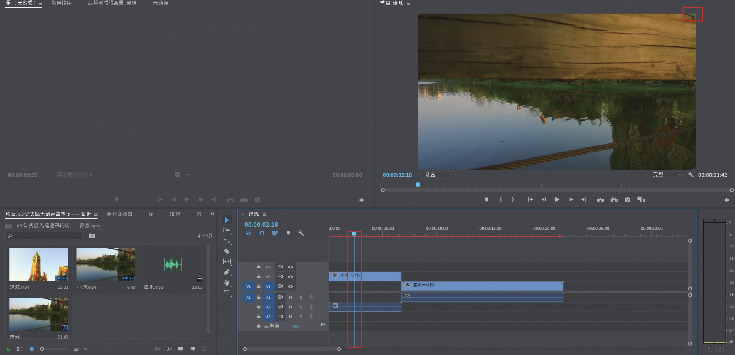
03选择“河流”材质打开“效果控制”面板,点击“不透明度”选项下的“自由绘制Bezier曲线”按钮,在“栏杆”上边缘外的部分画圆,然后点击“倒”前的矩形框,将“程序”窗口的“缩放级别”参数调整为100%,方便使用。
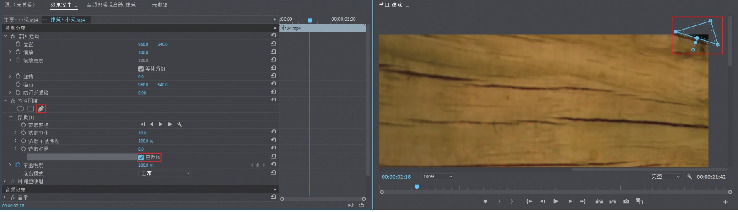
04确定蒙版选择后,开始逐帧跟踪蒙版路径,点击“蒙版路径”前面的“切换动画”按钮,然后按一次键盘的右箭头键,重新调整蒙版路径的位置,使其始终保持“栏杆”上边缘以外的部分被框住。
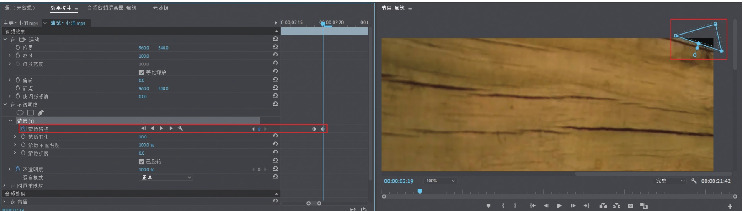
要点
(1)如果关键帧播放后蒙版路径消失,点击“蒙版(1)”选项显示。
(2)移动关键帧时,需要在“效果控制”面板激活的情况下完成操作。
05重复逐帧跟踪蒙版路径的步骤,按下键盘的右方向键一次,然后调整蒙版路径的位置,保持“栏杆”上边缘以外的部分被选中,直到“栏杆”的所有边缘都从画面中出来。
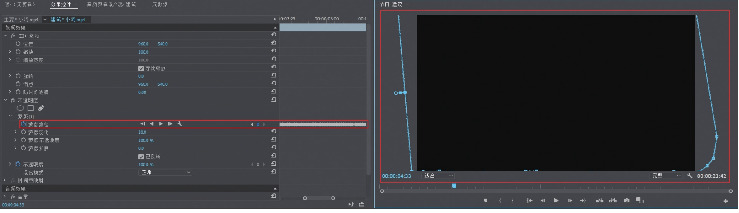
06为了使2秒内18帧前的屏幕内容不受蒙版影响,将时针移动到第一个被跟踪的关键帧的位置,然后按一次键盘的左方向键,将蒙版路径从屏幕上移除。
07.将“建筑”材质移动到起始位置并与“河流”材质对齐,选择“河流”材质打开“效果控制”面板,根据绘制的遮罩路径的实际情况调整“遮罩扩展”的参数,并匹配遮罩选择区域与“栏杆”边缘的位置关系,使过渡效果更加平滑。

08为了方便调整视频和音乐的节奏匹配,对视频素材进行嵌套,选择“河流”和“建筑”素材,右键选择“嵌套”选项。
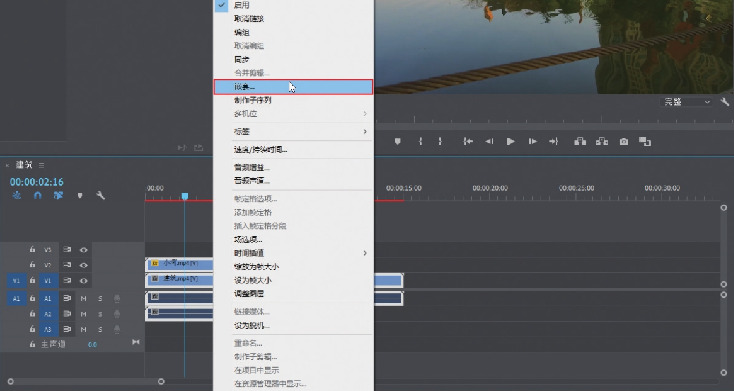
09,将音乐素材拖到时间线并调整视频位置。
10右击“嵌套序列”前面的“fx”,选择“时间重映射”和“速度”选项。

1执行上述操作后,材料中将出现“速度线”。按住Ctrl键的同时,点按“速度线”以向视频素材添加速度关键帧。上下移动“速度线”来调整视频速度。接下来,根据音乐节奏调整视频速度。

12最终案例效果。

知识发展
根据音乐节奏调整视频速度是制作转场效果的关键。





